
Você quer salvar DVD para Mac ? Se sim, você veio ao lugar certo. Este artigo é sobre como você pode economizar DVD para Mac.
Observe que você precisa de um DVD player para este processo. Se o seu laptop ou computador já tiver um, ótimo. Se não houver um, você pode usar um externo.
Se você salvar o DVD no Mac, digitalizará o arquivo armazenando-o diretamente no computador. Dessa forma, você pode usar QuickTime ou outros reprodutores semelhantes no seu computador para visualizá-lo. Você não precisa mais trazer seu DVD player com você.
Guia de conteúdoParte 1. Por que você deseja salvar o DVD no Mac?Parte 2. Maneiras simples de salvar DVD no MacParte 3. Como salvar seu DVD na maioria dos formatos de arquivoParte 4. Em Conclusão
Existem diferentes razões pelas quais você deseja armazenar vários DVDs no seu Mac. Uma delas é levar alguns de seus filmes favoritos com você na estrada. Em vez de trazer um monte de DVDs com você, você pode simplesmente deixá-los para trás e levar seu Mac. Outra razão pela qual você pode querer salvar o DVD no Mac é que você quer apenas fazer backup de seus filmes favoritos. Essa é uma razão válida. Você nunca pode dizer a longevidade de seus DVDs. Eles podem ser perdidos ou danificados. Quanto mais cedo você fizer backup deles, melhor.
Antes de começar ripar quaisquer DVDs para o disco rígido ou tentando todas as configurações, lembre-se de que existem três maneiras de salvar o DVD no Mac. Você pode salvá-lo como um .iso arquivo, que é uma cópia completa de tudo no DVD. Portanto, é um arquivo muito grande.
Se você deseja apenas copiar o filme e, ao mesmo tempo, salvar um pouco de armazenamento de arquivos no seu Mac, então é recomendado que você salve o DVD no Mac como Passagem MKV. Isso não converte ou distorce o vídeo de forma alguma. Ele apenas extrai o vídeo do DVD e o salva no seu Mac. A terceira maneira de salvar o DVD no Mac é usando o formato MP4 ou AVI. MP4 é altamente recomendado por ser um padrão universal, o que significa que você também pode assisti-lo em seu tablet e iPhone. MP4 também ocupará menos espaço.

Existem duas maneiras simples de salvar um DVD no Mac. Agora, você tem que ter cuidado porque existem muitas maneiras de fazer isso. O que você encontrará aqui são maneiras simples e seguras de salvar DVD no Mac. É importante usar um método seguro.
A DumpMedia Video Converter é muito fácil de usar. Também é seguro de usar, pois está em um site muito confiável. Siga as etapas abaixo para ver como funciona.
Etapa 1. Clique aqui link e clique em Video Converter.
Etapa 2. Clique no link da versão do Mac.
Etapa 3. Faça o download do DumpMedia Conversor de vídeo.
Etapa 4. Comece a salvar o DVD no Mac.
Download grátis Download grátis
O link o levará para o DumpMedia Conversor de vídeo. Você verá que o site está limpo e não contém anúncios. Isso é uma garantia de que você não baixará nenhum outro software. Leve o cursor para o lado superior direito da tela e clique no conversor de vídeo.
Este link está na parte inferior da tela. O Download grátis e os votos de Compre Agora os botões aparecerão assim que você clicar no link.
Para começar, você pode escolha o botão de download grátis primeiro. É muito fácil atualizar uma versão gratuita do DumpMedia Conversor de vídeo. Depois de fazer o download, você pode instalar imediatamente o programa em seu Mac.
Lançar o DumpMedia Video Converter para você começar a salvar o DVD no Mac. Somente clique no Adicionar arquivos botão para adicionar seu arquivo de DVD. Escolha o formato preferido no qual deseja salvar o DVD. Selecione um local em seu Mac para o seu novo arquivo. Clique no Converter botão para salvar o DVD no Mac.

Esta é uma opção gratuita que você pode considerar para salvar o DVD no Mac. Confira as etapas abaixo.
A partir da imagem no seu Mac, você pode copiá-la para um DVD em branco novamente. Pode ser necessário fazer isso se, no caso, você perder a cópia original do DVD ou quiser compartilhar uma cópia com alguém. Veja como fazer.
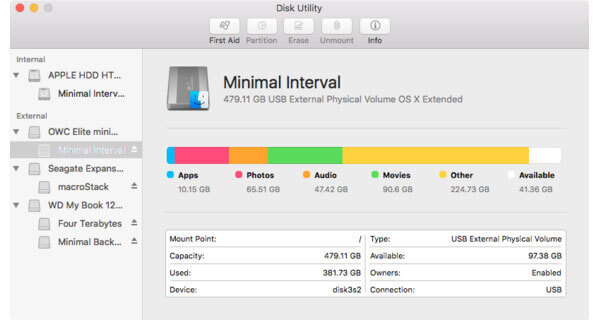
É tão fácil salvar um DVD no Mac usando o Utilitário de Disco.
A coisa boa sobre o DumpMedia Video Converter é que você tem muitos formatos de arquivo para escolher. Portanto, se você deseja salvar um DVD no Mac, você tem muitas opções. Isso é algo para se pensar, considerando os três formatos em que você pode salvar um DVD no Mac.
Outra coisa boa é que você pode até aprimorar seu arquivo de vídeo com os formatos de vídeo HD do DumpMedia Conversor de vídeo. É algo que vale a pena considerar.

Se você deseja salvar o DVD no Mac, agora é a melhor hora para fazê-lo. Experimente o DumpMedia Video Converter e descubra como é fácil de usar.
Você já precisou salvar um DVD no Mac? Como você fez isso? Gostaríamos muito de ouvir de você.
